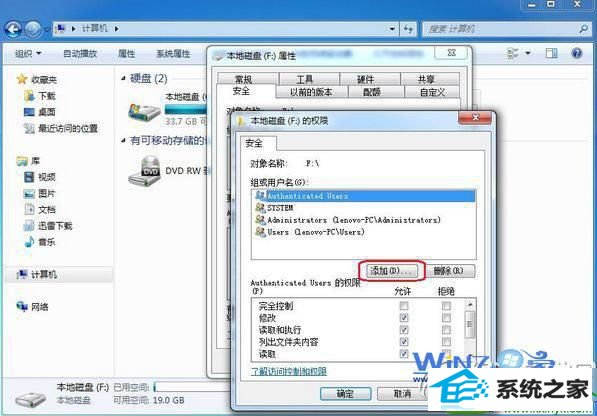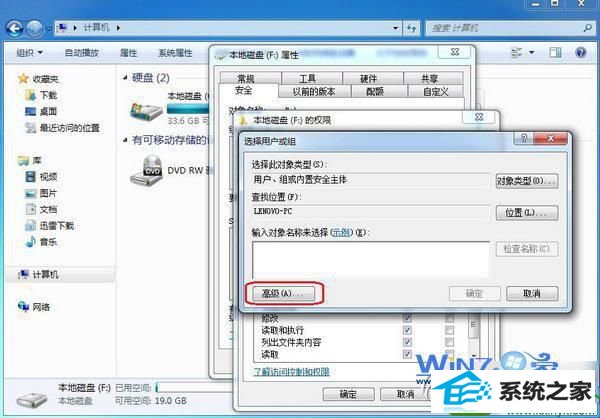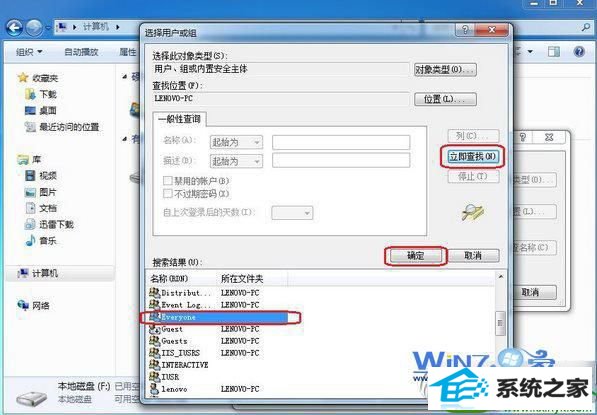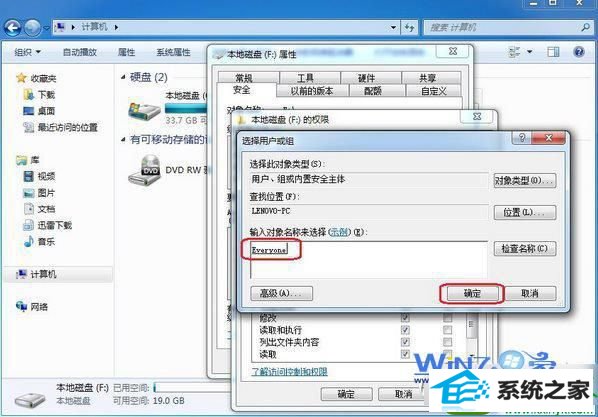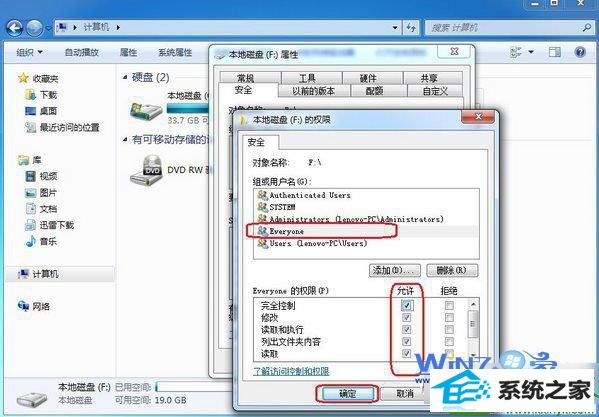win10系统是很多电脑用户首选的装机系统,然而有不少用户在使用过程中可能会碰到win10系统设置everyone权限的情况。大部分用户电脑技术都是菜鸟水平,面对win10系统设置everyone权限的问题,无法自行解决。不少用户都来咨询小编win10系统设置everyone权限要怎么处理?其实可以根据以下步骤1、首先对需要设置权限的分区或者文件夹鼠标右击选择选择“属性”--“安全”--“编辑”项; 2、接着在打开的权限窗口中,点击“添加”按钮;这样的方式进行电脑操作,就可以搞定了。下面就和小编一起看看解决win10系统设置everyone权限问题详细的操作步骤: 1、首先对需要设置权限的分区或者文件夹鼠标右击选择选择“属性”--“安全”--“编辑”项;

2、接着在打开的权限窗口中,点击“添加”按钮;
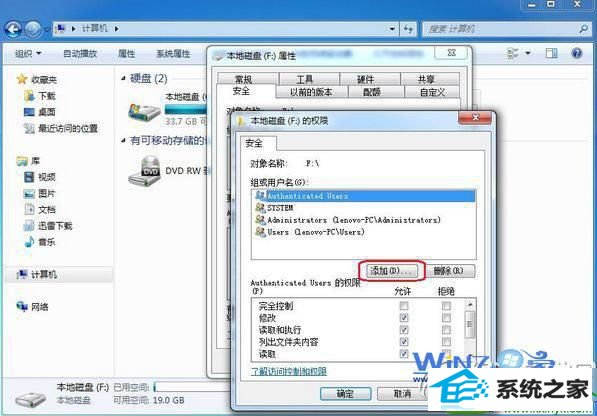
3、在弹出来的“选择用户组”界面中,单击左下角的“高级”按钮;
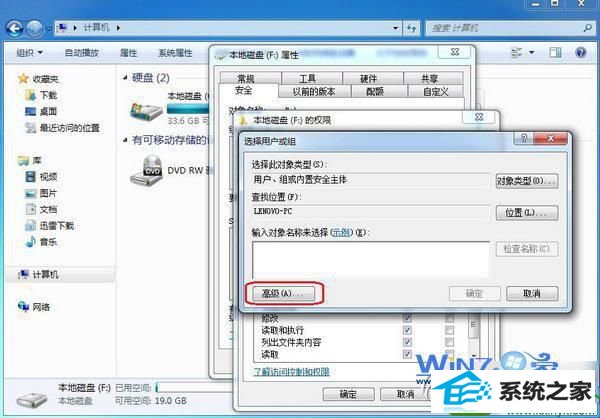
4、接着在弹出来的选择用户或组窗口中,点击右侧的“立即查找”按钮,在底部出现的搜索结果里面,找到并单击选中Everyone,点击“确定”按钮;
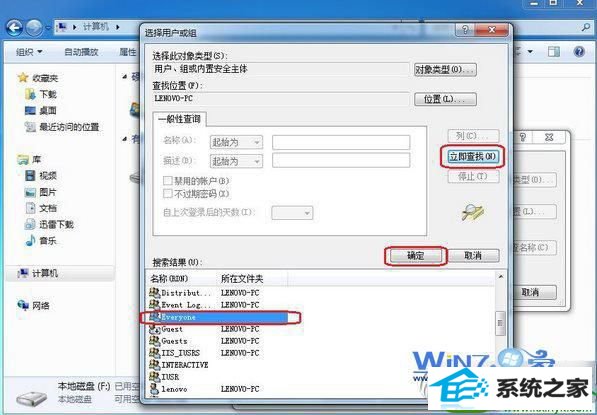
5、接着返回“选择用户或组”界面后,就可以看到在“输入对象名称来选择(示例)(E)”里面已经多出来一个 Everyone 用户,点击确定;
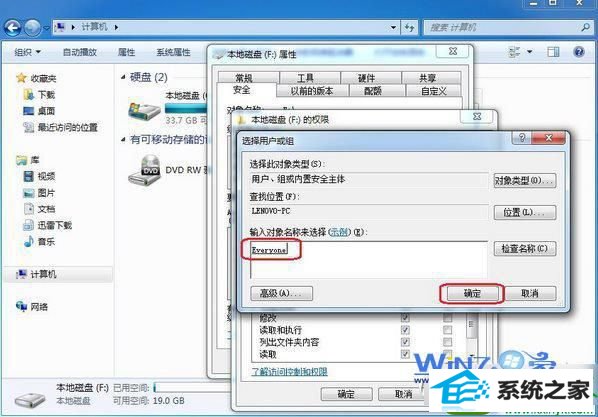
6、接着在返回到“本地磁盘(F:)权限”界面后,勾选“完全控制”或者其他选项,之后单击“确定”,这样权限就设置完成了。
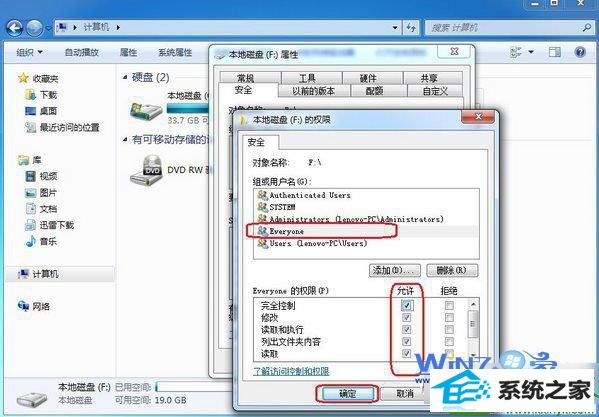
以上就是win10设置everyone权限全部步骤了,此方法同样适用于win8、win8.1系统,有需要的朋友可以参考以上步骤哦,更多精彩内容欢迎访问站。